新規記事の投稿を行うことで、非表示にすることが可能です。
2015年10月22日
新型Androidスマホ端末が続々と登場中 | #87 デジタルライフコラム
キーワード
:Nexus5 X LUMIERE
Y!mobile
のサイト
を訪問してみると、
最新のAndroid OS の
Android 6.0搭載した
Nexusシリーズの新端末である
「 Nexus5 X 」(16GB・32GB)
の取り扱いや、
厚さ7.7mm(突起部を除く)、
薄型5インチの
HD(High Definition)スマートフォン
「 LUMIERE 」(503HW)
の予約受付が
開始されているようでした。
* 2015年10月22日確認時点
最新Androidスマホ端末に
関心のある方は、
チェックしてみてください。
続々と登場? 気になる新型Androidスマホ端末(2015 -16年)| #60 デジタルライフコラム
の記事でも、
今後の
新型Androidスマホの
動向を展望してみましたが
どれにしようか迷ってしまいますね。
[ スポンサードリンク ]
:激安携帯電話販売店レクサスプランニング
by はじめてのコンピュータ・パソコン
▲ この記事のトップへ
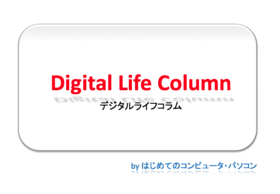
バナーをクリックすると
デジタルライフコラムの一覧ページにリンクします。
: 新作のスマホ向け「ドラクエ」が登場しましたね | #75 デジタルライフコラム
:どうなってる? アンドロイド端末のセキュリティ | #76 デジタルライフコラム
:最新版Android Mアップデート対応端末のSIMフリースマホ | #156 デジタルライフコラム
posted by HajimeteCPC at 22:00
| デジタルライフコラム
写真からイラスト作成入門 | 写真画像のイラスト化 編
キーワード
:Microsoft Office
写真からイラストの作成 画像をイラスト化する方法

パソコンを利用して、
画像編集するソフトといえば、
「 Photoshop 」(フォトショップ)
Adobe Photoshop Elements 14

Adobe Photoshop Elements 14 Windows/Macintosh版
Amazonへのリンクです。
Adobe Photoshop Elements 14
:Adobe Photoshop Elements 14 | ベクターPCショップ

Photoshop Elements 14 スーパーリファレンス for Windows&Mac OS
Amazonへのリンクです。
:
のことが、
頭に浮かぶ方も多いのではないかと
思いますが、
実は、
パワーポイント(エクセル・ワード)などでも、
画像の編集ができます。
今回は、
パワーポイントを利用して、
写真の画像から、
イラスト風に画像編集するための
基本的な内容について
まとめていこうと思います。
以下に、
画像編集前の写真イメージや、
編集後のサンプルも掲載しておきますので、
今回作成した動画を見ていただきながら、
ご自身でも、
実際に編集していただき、
画像編集の機能を
使ってみる
きっかけにしていただけると幸いです。
編集前の元の画像
ピアノ鍵盤の写真画像サンプル

*イメージはクリックすると拡大されます。
「ピアノ鍵盤の写真画像サンプル」のイメージを
保存したい場合、
パソコンマウスでは、右クリックし
画像の保存関連のメニューを選ぶと
画像の保存ができるのではないかと思います。
パワーポイントで写真のイラスト編集化(例)
鉛筆スケッチ風のイラスト編集化

直線線画風のイラスト編集化

*イメージはクリックすると拡大されます。
パワーポイントの環境
 |
動画では、
パワーポンイントの
「 アート効果 」
を利用することで
写真を画像編集し、
写真をイラスト化する方法を
まとめてみました。
写真からイラスト作成入門 | 写真画像のイラスト化 編(動画)
動画の内容は、
ピアノ鍵盤の写真を、
「 アート効果 」
を利用することで、
「 鉛筆スケッチ風 」
「 直線線画風 」
のイラストを作成するための
基本的な内容ですが、
その他にも、
「 アート効果 」
には、
様々な効果もありますので、
いろいろとアレンジできるのでは
ないかと思います。
写真からイラスト作成するための方法は、
上記の、
図形描画機能を利用して、
写真の画像を、
デジタルイラストとして、
描画する方法もあると思います。
写真を参考にして、
イラスト作成する方法に関しては、

の記事に、
基本的な内容をまとめておきましたので、
併せてご活用ください。
その他にも、
エクセル(ワード・パワーポイント)などの、
図形描画機能を利用して、
イラスト作成をしてみたい方などは、
の記事も参考にしてみてください。
今回の動画も、
Microsoft Office for Mac 2011の
パワーポイントを利用して
イラストを作成している
動画なのですが、
最新のMac版のOfficeである、
Microsoft Office for Mac Preview(プレビュー)版でも
(Office for Mac 2016)
「 アート効果 」
を使うことが
もできるようです。
* エクセル環境の場合、
「挿入」→「画像(図)」
→「ファイルからの画像(図をファイルから挿入)」
などで画像を挿入後、
「 アート効果 」を利用できるようになるのでは
ないかと思います。
Microsoft Office for Mac Preview版
パワーポイントで写真のイラスト編集化(例)
直線線画風のイラスト編集化

水彩画風のイラスト

*イメージはクリックすると拡大されます。
「 アート効果 」
を利用して、
写真画像などを編集してみると、
あまりにも簡単に、
写真などの画像を編集できてしまうため、
人によっては、
画像編集への
物たりさを感じてしまう方も
いるのではないかと思いますが、
こういった機能を駆使することで、
イラスト作成などをかける時間が
短縮されるので
個人的には
ありがたい機能ですね。
今回紹介させていただいた、
画像編集機能を利用することで、
プレゼンなどの際に使う、
パワーポイントのスライドや配布資料に、
オリジナルの見栄えのする
イラストを入れてみたりと
楽しみも拡がるのではないかと思います。
また、
ウェブサイトを運営している方に
とっては、
簡単に、
記事のイメージ画像や、
各種バナーイメージなども作成できる
可能性も秘めているので、
知っていると
便利な機能ではないかと思います。
今回の記事の動画をきっかけとして、
自分でデジタルカメラ撮影した写真などで
ちょっとした
オリジナルイラストの作成を始めとした
画像編集
をしてみようかな?
などと
思っていただける方が、
一人でもいてくだされば
嬉しいと思います。
[ スポンサードリンク ]
by はじめてのコンピュータ・パソコン
▲ この記事のトップへ
:紅葉写真からイラスト作成入門 | 写真画像のイラスト化 編
:ペンタブレットの購入。使い始めの困難さとは?
: MacBook Proとペンタブレットの置き場所の位置の工夫
posted by HajimeteCPC at 16:01
| パソコンでイラスト作成入門講座
赤ちゃんのイラスト作成入門(人物描画編)
キーワード
:Microsoft Office
イラスト作成 描画 赤ちゃん(乳児)

以前、
イラスト作成関連の話題として、
:本当にいいの? デジタルイラスト作成が学べる無料講座情報 | #85 デジタルライフコラム
の記事でも
少し触れさせていただきましたが、
今後、
少しずつではありますが、
パワーポイント(ワード、エクセル)の図形描画機能
などを利用した
人物イラストの
イラスト作成についても、
チャレンジしていこうと思います。
2015年10月22日現在までには、
:パソコンでイラスト作成入門講座
の一連の記事では、
人物画・人物イラストは
取り上げていませんでした。
その理由はというと、
パワーポイント(ワード、エクセル)の図形描画機能
を使って、
人間特有の曲線や、
髪の毛、その他の体の部位を
描くには、
自分の感覚としては、
・実施しにくいのではないか?
・他のイラスト描画アプリの方がいいのではないか?
などと感じていたからでした。
ただ、
このサイトを運営させていただく中で、
図形描画機能を活用した、
人(人物)のイラスト作成に関して、
関心をお持ちの方も
いらっしゃるようでしたので、
自分自身も、
人のイラスト作成をしてみようかな?
などと考えるようになりました。
パワーポイント(ワード、エクセル)の図形描画機能
の場合、
あまり手順が複雑になると、
イラスト作成が嫌に
なってしまう方も
いるのではないかと思ったので、
なるべく簡単に、
誰でも気軽にできて、
再現性の高い方法を
探そうと思い、
しばらく、
パワーポイント(ワード、エクセル)の図形描画機能
を見ながら考えていました。
その後、
赤ちゃん(乳児)イラストを描く方法が、
なんとなくイメージ
できてきましたので、
今回の記事では、
パソコンで赤ちゃんのイラストを作成
をしたいと
お考え中の方を想定し、
PowerPointパワーポイントを利用して、
(エクセル、ワードでも
基本的な図形描画方法は同じと思います)
イラストを作成する方法の
入門的な内容を
動画でまとめてみることにしてみました。
動画を作成し終わって、
動画の再生時間を確認してみると、
「 17分39秒 」
の表示になっており、
描いた量の割には、
時間がかかってしまった...
と感じました。
少しずつ、
パワーポイント(ワード、エクセル)の図形描画機能
を使った人物イラストを描いていこうと
思っていますが、
顔の表情などの微妙なニュアンスを
表現するには、
微妙なさじ加減が必要そうですね。
パワーポイントで描いた赤ちゃんのイラスト(例)

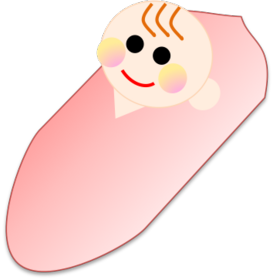
*イメージはクリックすると拡大されます。
パワーポイントの環境
 |
動画では、
パワーポンイントの図形描画機能の
図形を組み合わせることにより、
赤ちゃんのイメージを喚起させるような、
イラストを作成してみました。
赤ちゃんのイラスト作成入門 | 人物編(動画)
[ スポンサードリンク ]
動画の内容は、
赤ちゃんのイラスト作成をするための
基本的な内容ではありますが、
動画で実施している、
図形の編集方法を駆使することで、
さまざまなアレンジができるのでは
ないかと思います。
動画を見ていただいた
みなさんなら、
さらに、
可愛らしい
オリジナルの赤ちゃんイラストを
描いていただけるのではないかと
思いますので、
実際にチャレンジしてみてくださいね。
今回の
この動画の内容が難しい場合は、
の記事や、記事の動画に、
Microsoft Office(マイクロソフトオフィス)の
エクセル、ワード、パワーポイントなどの図形描画機能で
イラストの作成方法について、
解説しておきましたので
必要に応じてご活用ください。
今回の動画も、
Microsoft Office for Mac 2011の
パワーポイントを利用して
イラストを作成している
動画なのですが、
最新のMac版のOfficeである、
Microsoft Office for Mac Preview(プレビュー)版でも
(Office for Mac 2016)
図形の描画もできます。
Microsoft Office for Mac Preview版
パワーポイントで描いた赤ちゃんのイラスト(例)


*イメージはクリックすると拡大されます。
Preview版では、
「挿入」メニューを選択すると、
「図形」のアイコンがあるので、
そちらをクリックすると、
様々な図形を選択できると思います。
今回の記事の動画をきっかけとして、
自分で赤ちゃんのイラスト作成を始めとした
イラスト・絵などを描いてみようと
思っていただける方が、
一人でもいてくだされば
嬉しいと思います。
赤ちゃんイラストに関して、
試行錯誤してみましたが、
以下のようなイラストも作成できました。


手間と時間はかかりますが、
様々なイラストが描ける
可能性は秘めていそうですね。
[ スポンサードリンク ]
by はじめてのコンピュータ・パソコン
▲ この記事のトップへ
:ペンタブレットの購入。使い始めの困難さとは?
: MacBook Proとペンタブレットの置き場所の位置の工夫
posted by HajimeteCPC at 11:37
| パソコンでイラスト作成入門講座
gooのスマホ g04(グーマルヨン)の発売開始 | #86 デジタルライフコラム
キーワード
:gooのスマホ g04
以前、
このサイトで、
:携帯電話料金?経済財政諮問会議でいったい何が? | #47 デジタルライフコラム
携帯電話料金に関する話題にも
触れさせていただきましが、
携帯電話料金の
引き下げに関しては、
今後どうなるのか気になるところですね。
SIMフリースマホというと、
正直な所、
まだあまりよく分からない
方も多いのではないかと思いますが、
SIMフリースマホ関連の話題に
関心の高い方にとっては
2015年10月20日に、
「 goo Simseller 」
から、
新製品の
SIMフリースマホ
「 gooのスマホ g04 」
の販売が開始されたことを
ご存知の方も
いるのではないでしょうか。
2015年10月22日に
確認時点では、
「 ホワイト 」
は11月上旬以降に出荷の予定。
「 レッド(gooRed) 」
は12月上旬以降に出荷の予定
のようでした。
「 gooのスマホ g04 」
の特徴としては、
・日本メーカー製
・防水機能
・おサイフケータイ
・電池の長持ち
* 「防水規格」「電池の持ち時間」をはじめとした
製品の詳細はリンク先でご確認ください。
:gooのスマホ g04 | goo SimSeller
に対応したSIMフリースマホのようです。
スマホを利用している方の中には、
上記のような特徴を
持つスマホの登場を
希望されていた方も
いるのではないかと思います。
SIMフリースマホに関心のある方がいましたら、
詳細を
チェックしてみてください。
:gooのスマホ g04 | goo SimSeller
[ スポンサードリンク ]
by はじめてのコンピュータ・パソコン
▲ この記事のトップへ
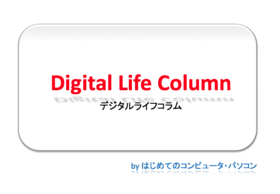
バナーをクリックすると
デジタルライフコラムの一覧ページにリンクします。
:どうなってる? アンドロイド端末のセキュリティ | #76 デジタルライフコラム
:新型Androidスマホ端末が続々と登場中 | #87 デジタルライフコラム
posted by HajimeteCPC at 01:12
| デジタルライフコラム











